| 6、新建一個圖層,用鋼筆工具摳出圖13所示選區,填充白色,按Ctrl + D取消選區后加上圖層蒙版,用黑色畫筆把下端稍微涂點透明過度,效果如圖14。 |
 <圖13> |
 <圖14> |
| 7、新建一個圖層,同樣的方法制作左邊高光。 |
 <圖15> |
| 8、新建一個圖層,用鋼筆工具勾出下圖所示選區,填充白色。 |
 <圖16> |
| 9、取消選區后,再用鋼筆工具勾出下圖所示選區,按Ctrl + Alt + D羽化5個像素,然后按Delete刪除,效果如圖18。 |
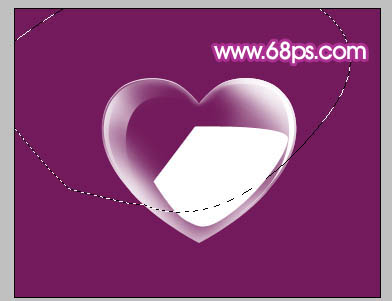 <圖17> |
 <圖18> |
| 10、再適當調整下圖層不透明度,效果如圖19。到這一步心形部分的制作基本完成。 |
 <圖19> |
| 11、最終加上自己喜愛的背景,完成最終效果。 |
 <圖20> |
标签:
推薦設計

優秀海報設計精選集(8)海報設計2022-09-23

充滿自然光線!32平米精致裝修設計2022-08-14

親愛的圖書館 | VERSE雜誌版版式設計2022-07-11

生活,就該這麼愛!2022天海報設計2022-06-02
最新文章

5個保姆級PS摳圖教程,解photoshop教程2023-02-24

合同和試卷模糊,PS如何讓photoshop教程2023-02-14

PS極坐標的妙用photoshop教程2022-06-21

PS給數碼照片提取線稿photoshop教程2022-02-13








